Step 5. ▼ 音樂檔就會直接被存至「Documents」APP內,這好處是,我們可將YouTube下載的音樂都統一放到這APP內進行播放,就算按下HOME鍵回到主畫面依舊還是可以在背景播放,就當他是音樂播放器來用即可,點選左上角回到上一頁,會發現剛轉檔完成的音樂檔案名稱不容易識別,點擊右上角「Edit」。
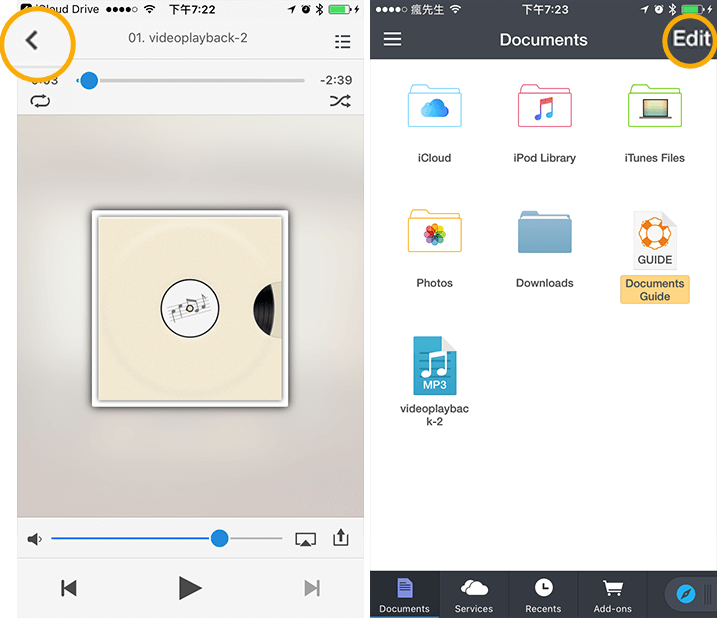
Step 6. ▼ 選擇要改名的MP3檔案,繼續點下「Rename」來變更音樂檔名,完成後點下右上角「Done」即可。
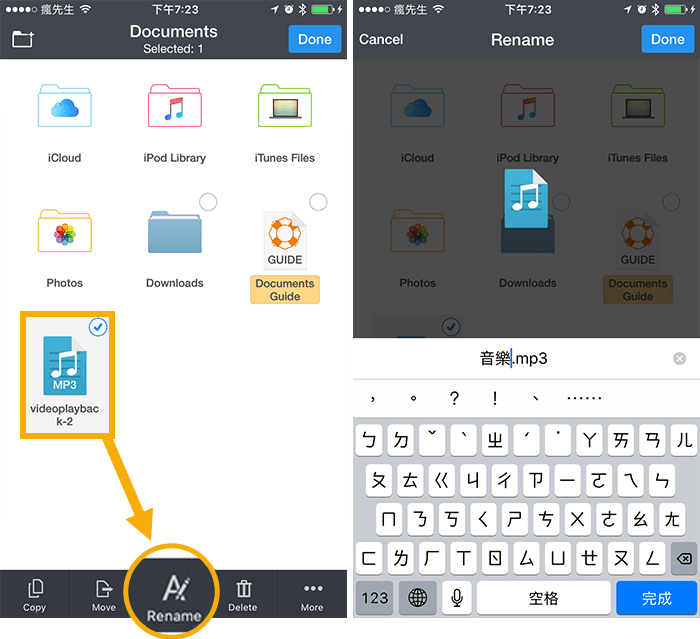
創建音樂資料夾教學
▼ 基本上iOS在無越獄環境下是不可能讓你直接將音樂,直接丟入iPod Library(音樂)這資料夾底下,所以我們就另外開一個音樂資料夾來放音樂,點擊右上角「Edit」,再點擊左上角的「資料夾圖」,創建一個「音樂」資料夾,點下右上角的「Done」即可。
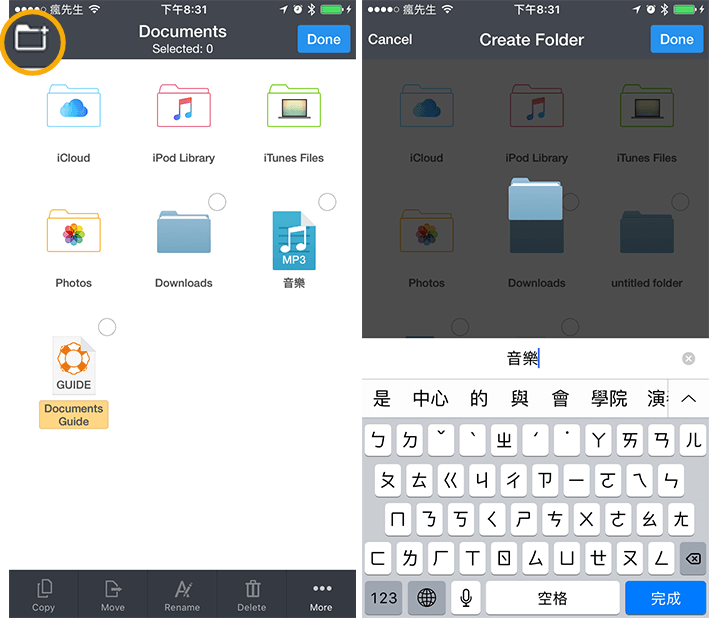
音樂搬移至資料夾教學
Step 1. ▼ 點擊右上角「Edit」,選擇要搬移的MP3檔案,點選最底下「Move」按鈕。
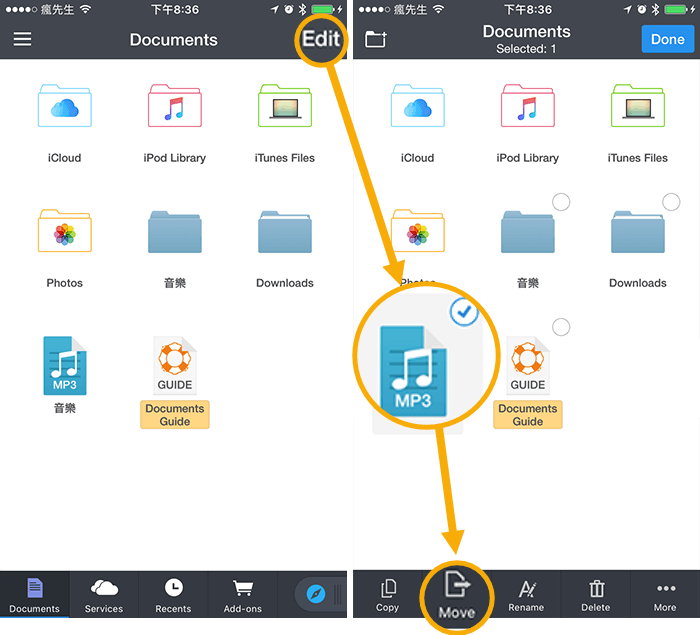
Step 2. ▼ 選擇「音樂」資料夾後,點下右上角「Move」按鈕就可搬移。

以上是適合沒有越獄用戶使用,如果你有越獄了,那這腳本對你來說就同等於是小兒科的功能,可透過底下這款插件直接下載YouTube更高的解析度畫質和將影片轉成音樂,還能直接將MP3檔直接存至內建音樂APP內,完全不會受到任何限制。
延伸閱讀
- Workflow教學:免裝第三方APP,一鍵啟動QRCode條碼掃描工具
- Workflow教學:一鍵下載Instagram照片技巧
- Workflow教學:直接透過iOS下載FaceBook影片超簡單!支援HD高畫質影片下載
想了解更多Apple資訊、iPhone教學和3C資訊技巧,歡迎追蹤 瘋先生FB粉絲團、 訂閱瘋先生Google新聞、 Telegram、 Instagram以及 訂閱瘋先生YouTube。
頁次: 1 2
留言功能已關閉。